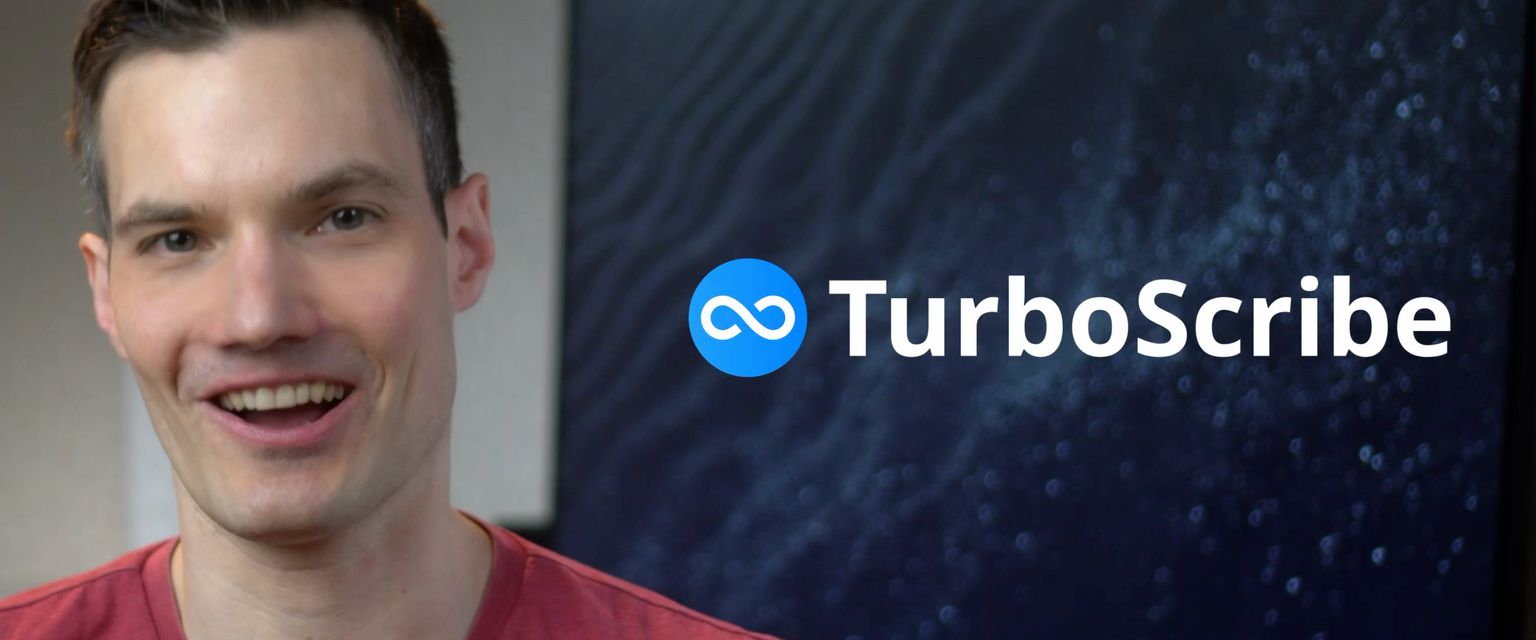Bu öğretici, TurboScribe'ı kullanarak ses dosyalarınızı ücretsiz olarak nasıl metne dönüştüreceğinizi gösterecektir. Son derece doğru, kullanımı kolay ve en güzeli de ücretsiz.
Ücretsiz hesapla günde 3 dosyaya kadar (dosya başına 30 dakika) transkripsiyon yapabilirsiniz. Ve daha fazlasını transkribe etmeniz gerekirse, sınırsız transkripsiyonu (her biri 10 saate kadar) açmak için yükseltme yapabilirsiniz.
Bu kılavuz, ücretsiz bir hesap kullanarak ilk dosyanızı yükleme ve transkribe etme sürecinde size yol gösterecektir. Hadi başlayalım!
İlk Dosyanızı Transkribe Etmek
Kaydı tamamladıktan sonra ana kontrol paneline ulaşacaksınız:
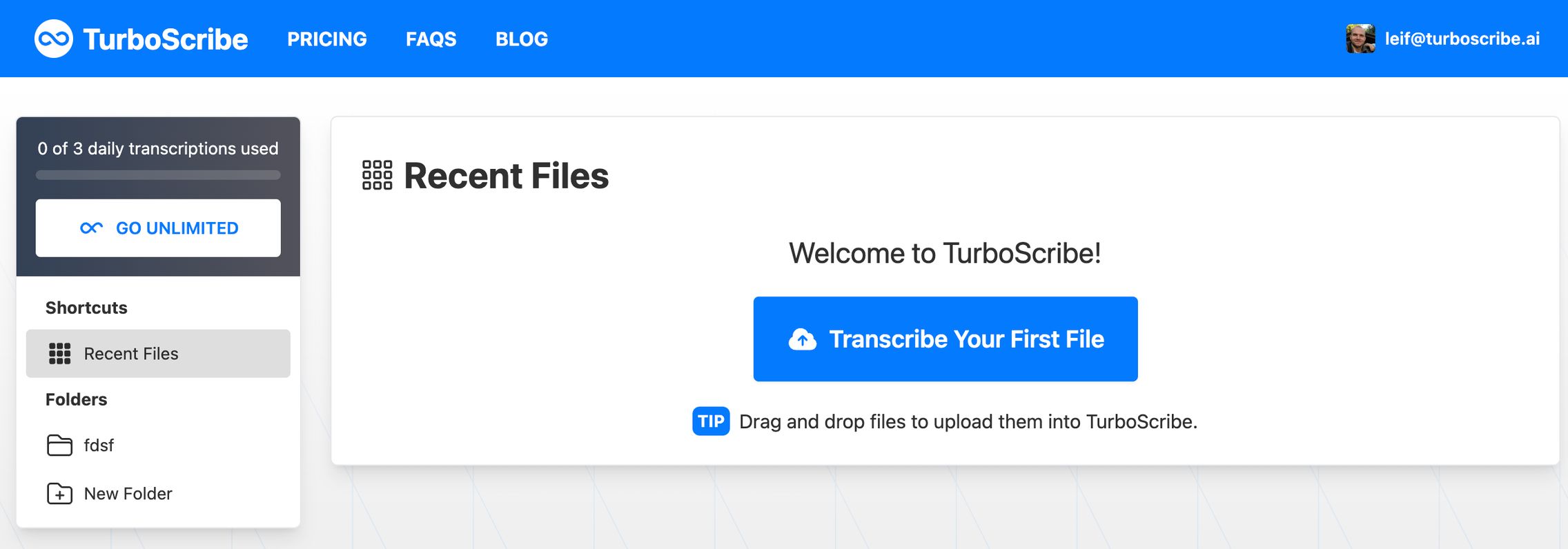
"İlk Dosyanızı Transkribe Edin" seçeneğine tıklayarak başlayalım. Bu, yükleme penceresini açacak ve şimdi yüklemek istediğiniz bir dosyayı seçebilirsiniz.
Bir dosyayı sürükleyip bırakabilir veya dosya seçmek için "Dosyalara Göz At"a tıklayabilirsiniz.
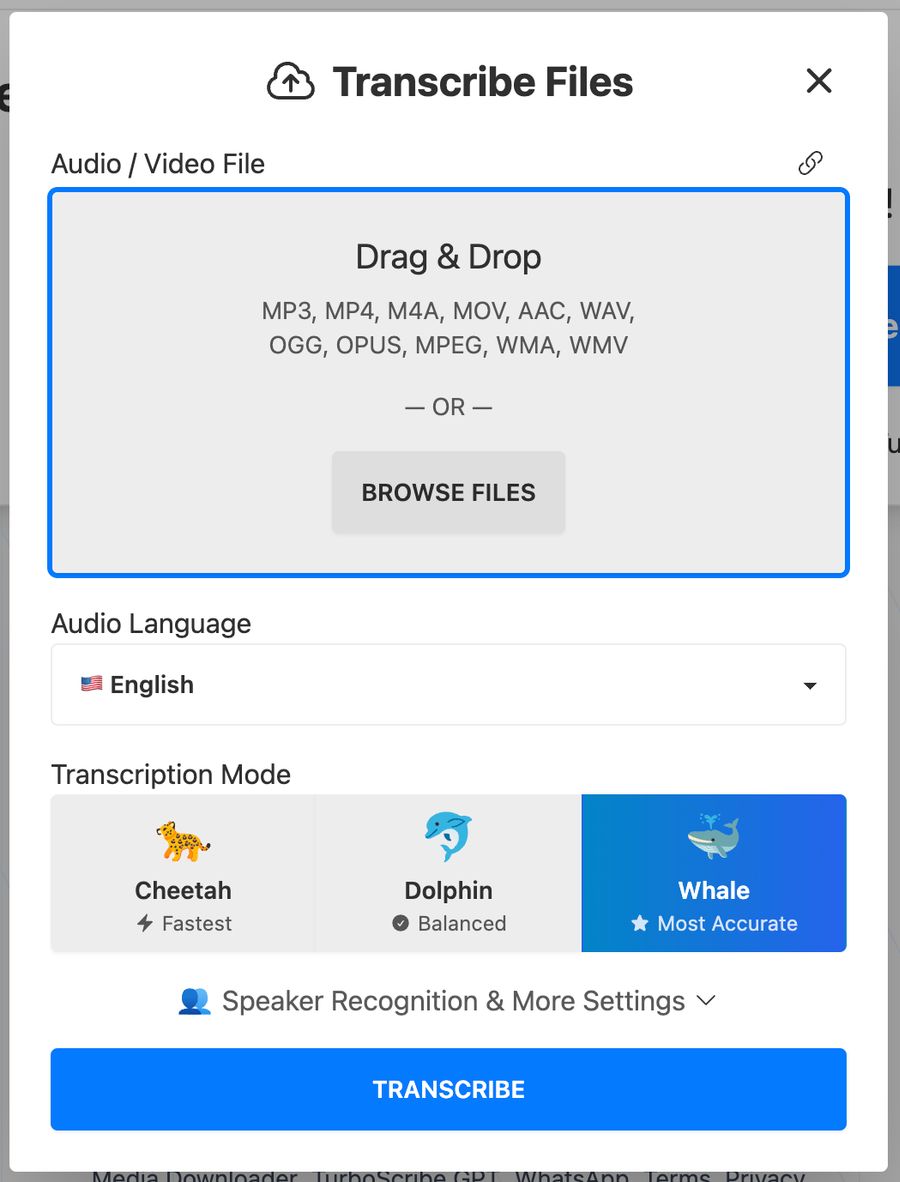
Ses Dili
Dosyanızı yükledikten sonra, sesin dilini seçeceksiniz. Dosyanız İngilizce ses içeriyorsa "İngilizce"yi seçeceksiniz. Ve ses veya video dosyanız İspanyolca ise "İspanyolca"yı seçeceksiniz. TurboScribe 98'den fazla dili destekliyor, dolayısıyla sizinkinin destekleniyor olma ihtimali yüksek!

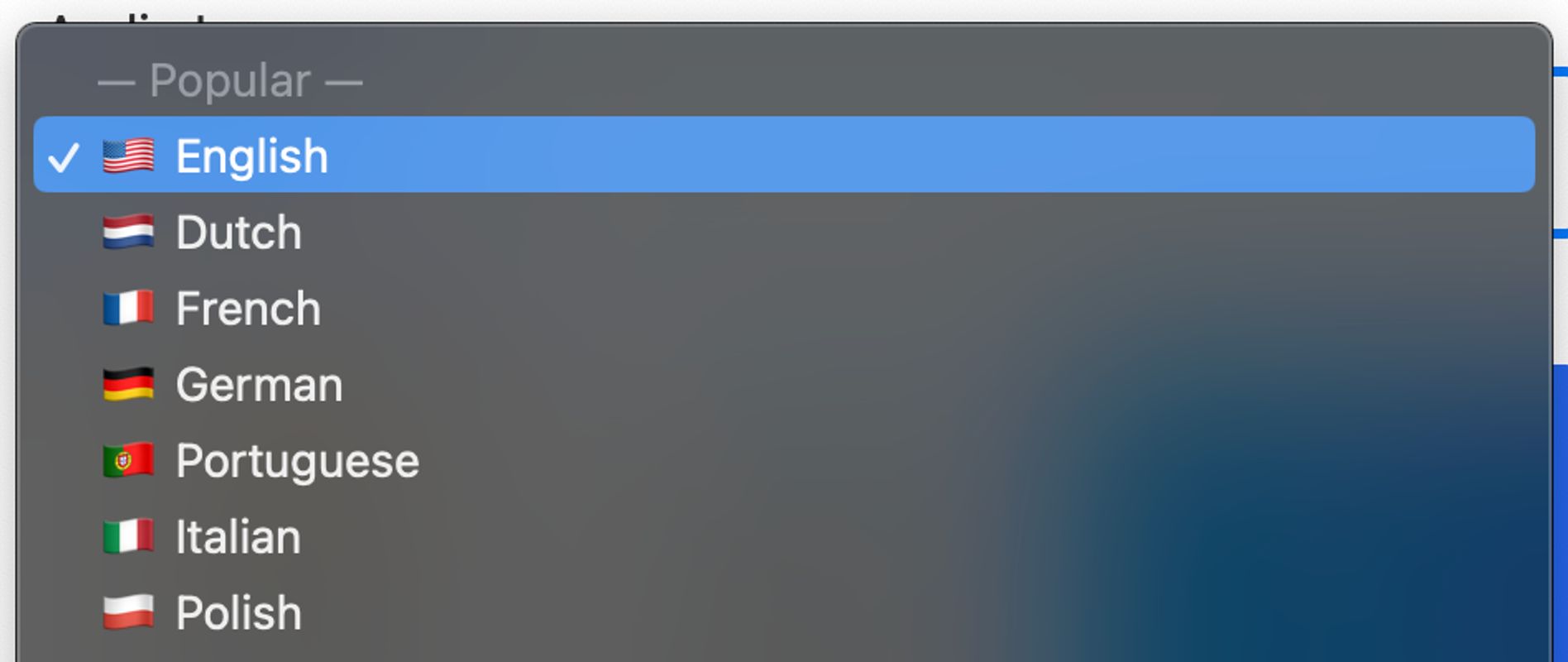
Transkripsiyon Modu
Ardından, bir transkripsiyon modu seçebilirsiniz. Varsayılan, doğruluğu en üst düzeye çıkaran Balina modudur. Bir saatlik ses veya videoyu transkribe etmek sadece birkaç dakika sürer.
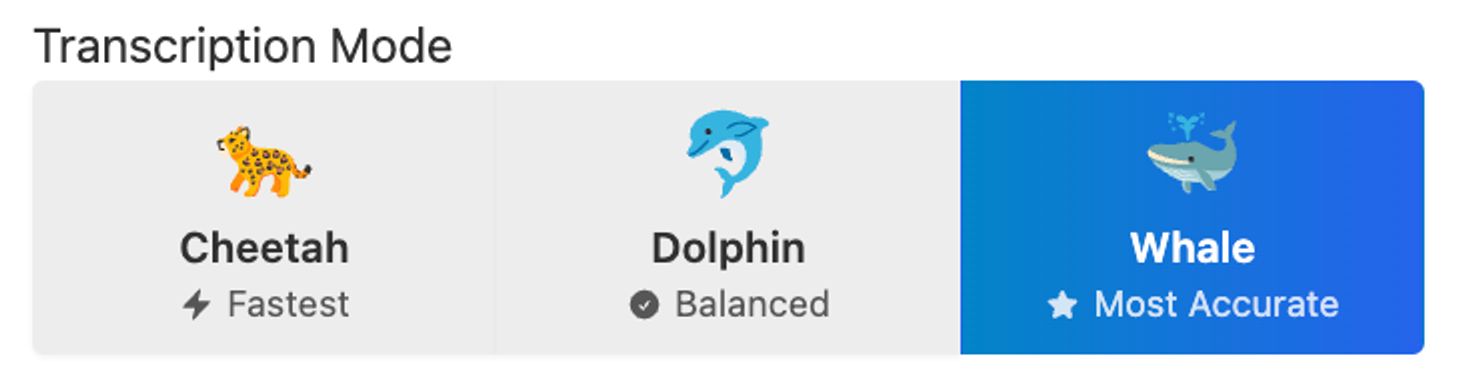
Çoğu dosya için Balina modunda kalmanızı öneririm.
Konuşmacı Tanıma
Bir konuşmayı transkribe ediyorsanız ve transkriptinizde konuşmacıları otomatik olarak etiketlemek istiyorsanız, Konuşmacı Tanıma'yı etkinleştirebilirsiniz:

Baştan konuşmacı sayısını belirleyebilir veya "Otomatik olarak tespit et" seçeneğini seçebilirsiniz. Otomatik tespit, konuşmacılar arasındaki ayrımı iyileştirebilir ancak konuşmacı sayısını fazla tahmin edebilir.
Transkripsiyonu Başlatma
Hazır olduğunuzda, mavi "Transkribe et" düğmesine tıklayın.

Bu, transkripsiyonunuzu başlatacak ve transkripsiyonunuz kontrol panelinizde görünecektir:
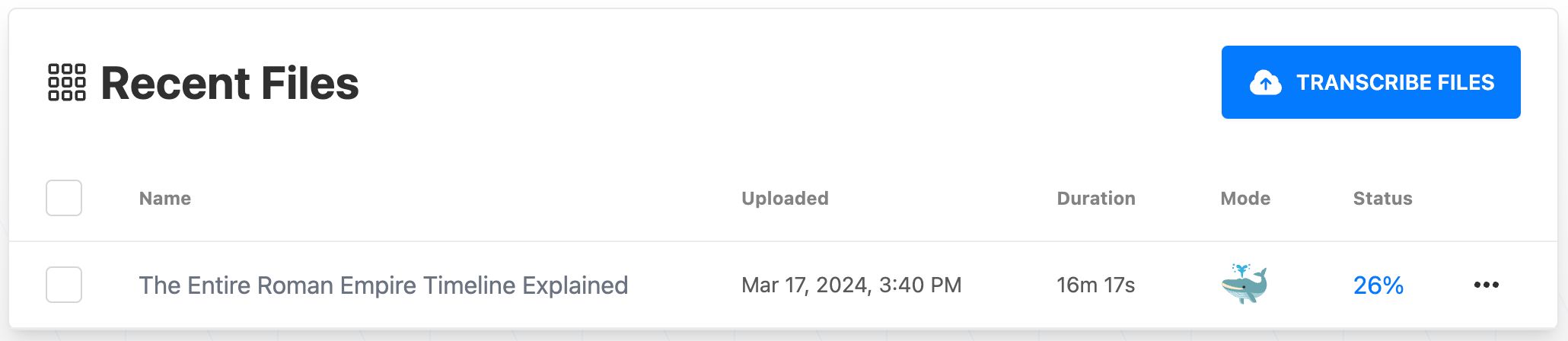
Transkripti Açma
Transkripsiyonunuz tamamlandığında, transkripti açmak için üzerine tıklayın:
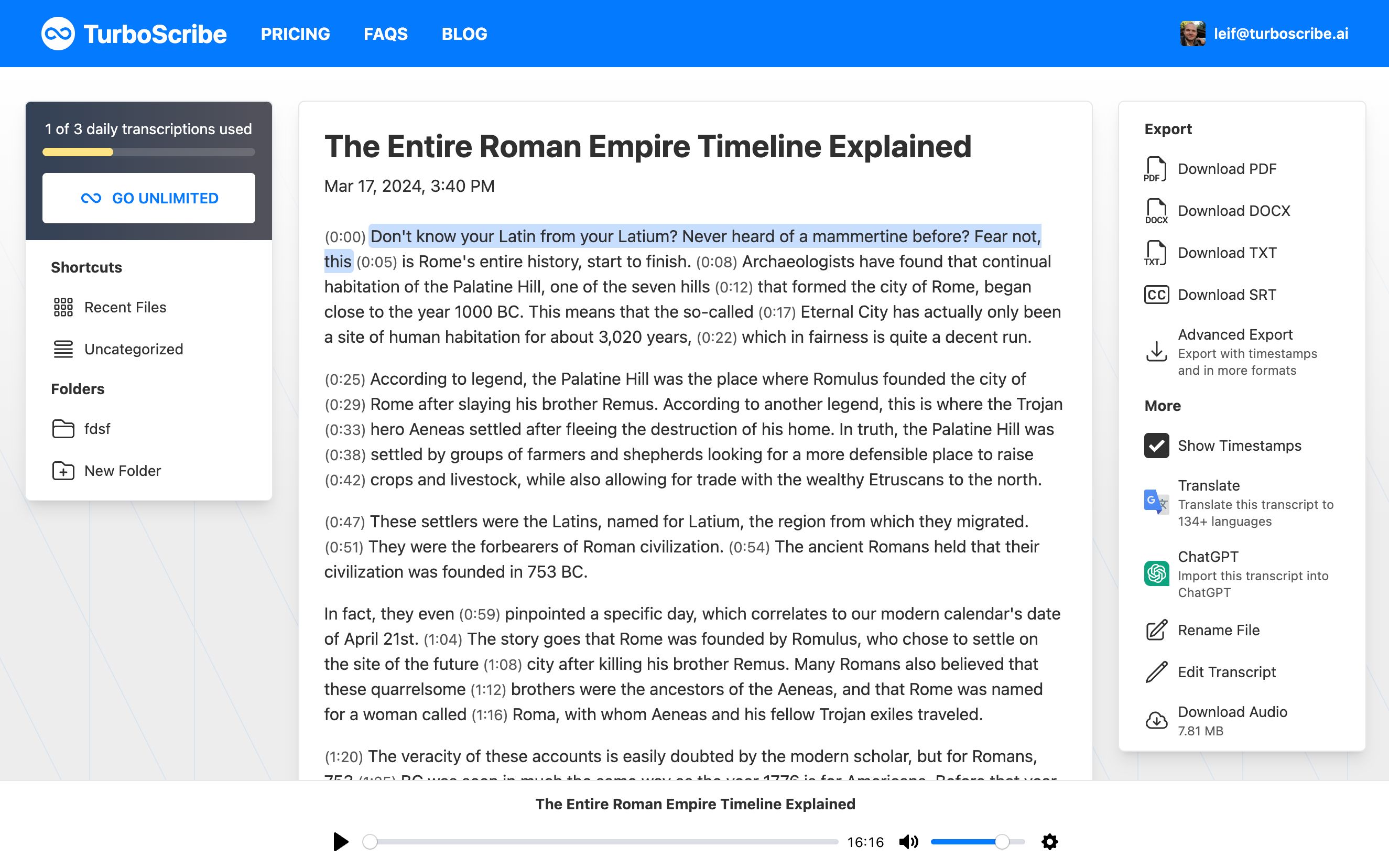
Sesi o zaman noktasında oynatmak için transkriptte herhangi bir yere tıklayabilirsiniz. Bu, transkripsiyonunuzun doğruluğunu kontrol etmeyi kolaylaştırır.
Son olarak, sağ sütunda transkriptinizle kullanabileceğiniz çeşitli araçlar bulunmaktadır. Şunları yapabilirsiniz:
- Transkriptinizi indirin TXT, DOCX (Microsoft Word) veya SRT (altyazılar) gibi formatlarda. Zaman damgaları eklemek veya daha fazla formatta indirmek istiyorsanız, "Gelişmiş Dışa Aktarma"ya tıklayabilirsiniz.
- Transkript görünümünde zaman damgalarını etkinleştirin ve devre dışı bırakın. Bu, transkript belgesinde zaman damgalarını gizleyecek veya gösterecektir.
- Transkriptinizi diğer dillere çevirin. Bu, transkriptinizi 134'ten fazla dile otomatik olarak çevirebilen Çeviri Aracı'nı açacaktır.
İşte bu kadar! Artık ilk dosyanızı transkribe ettiniz ve daha fazla dosya yüklemeye devam edebilirsiniz.
Keyifli transkripsiyonlar! 😊